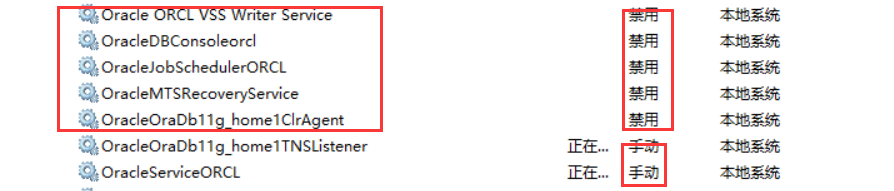Oracle11g Win10 64位【桌面類】與【伺服器類】安裝過程
一、首先,根據自己的作業系統位數(32位或64位),到官網下載相應的安裝程式,如下圖所示。
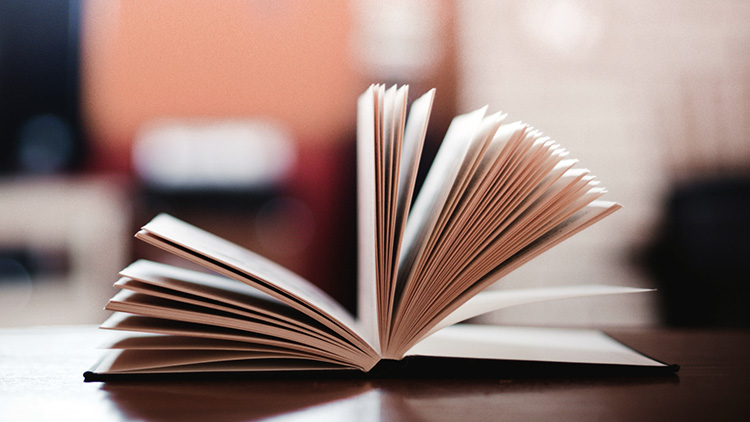
二、解壓兩個壓縮包到同一目錄,即"database"。【】然後右鍵”setup.exe“,點管理員身份執行(或者雙擊檔案即可執行),如下圖所示:
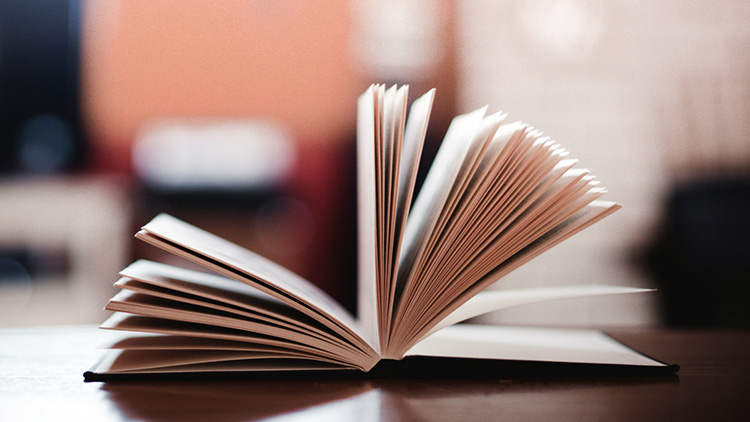
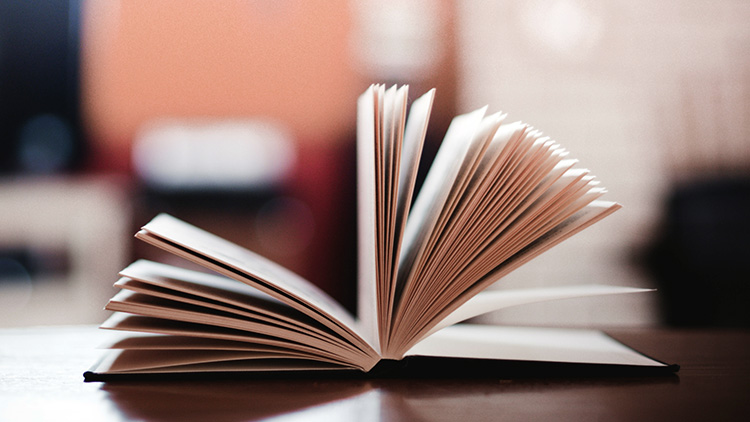
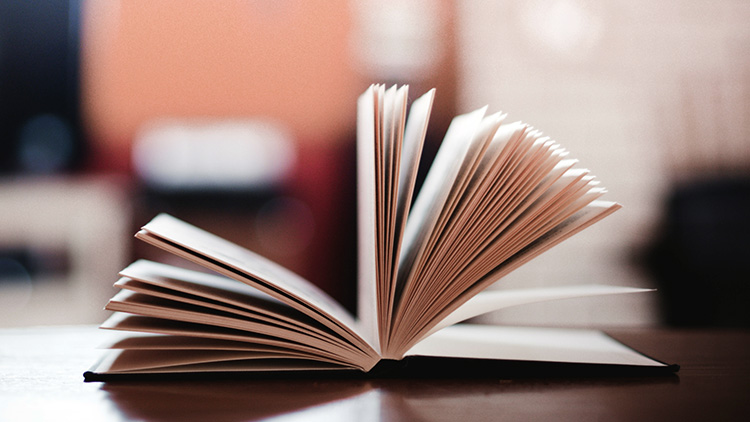
稍微等待一會,就會出現如下圖所示的安裝畫面,取消下圖所示的選中,然後單擊"下一步"繼續,同時在出現的資訊提示框單擊"是"繼續。Oracle預設是選擇基本安裝。
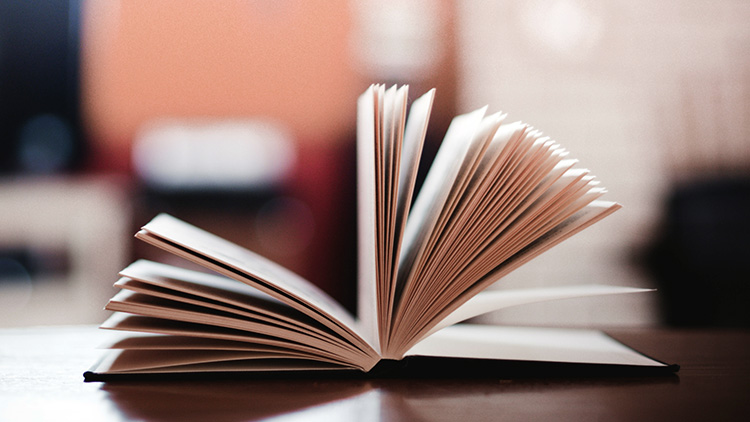
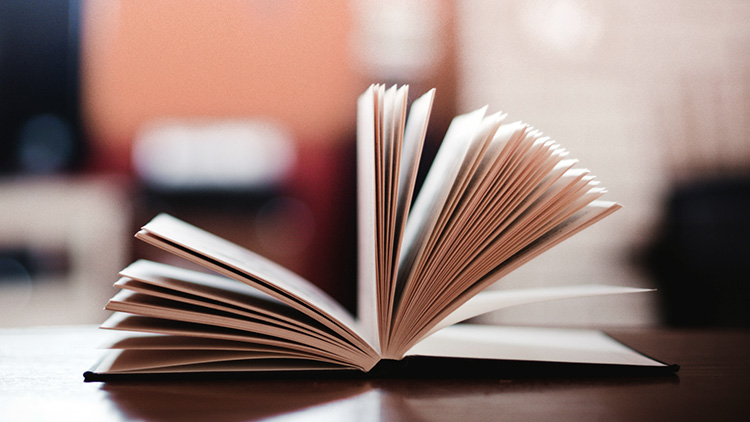
【桌面類安裝過程】
之後就會出現安裝選項對話方塊(”建立和配置資料庫“),預設點選"下一步"繼續。
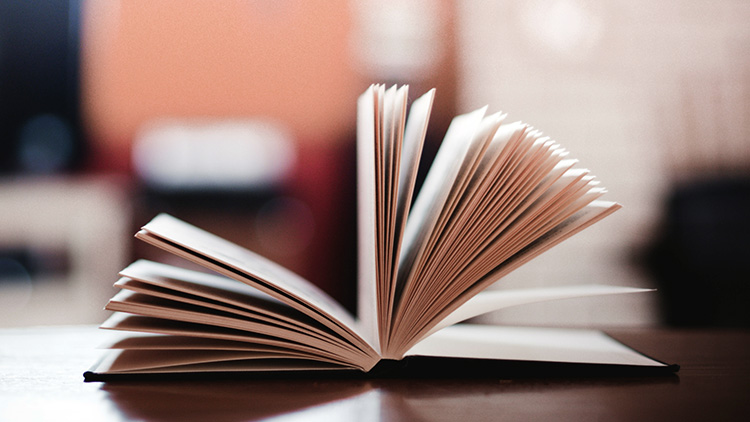
之後會出現安裝型別對話方塊,點選"下一步"繼續,如果你想安裝在Windows Server上的話就選擇”伺服器類“。一般預設”桌面類(D)“即可。
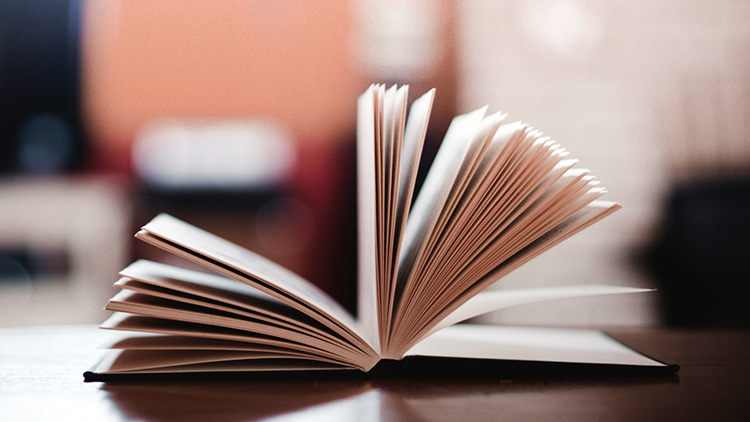
然後就是安裝配置,其他都預設即可,不用理會。
注意:"管理口令"格式要至少包含一個大寫字母,一個小寫字母和一個數字,否則會提示警告,正確輸入後點擊"下一步"繼續。
###***不過可以選擇全數字,如設:123456,只是多了一個”確認“步驟,如下圖。***###
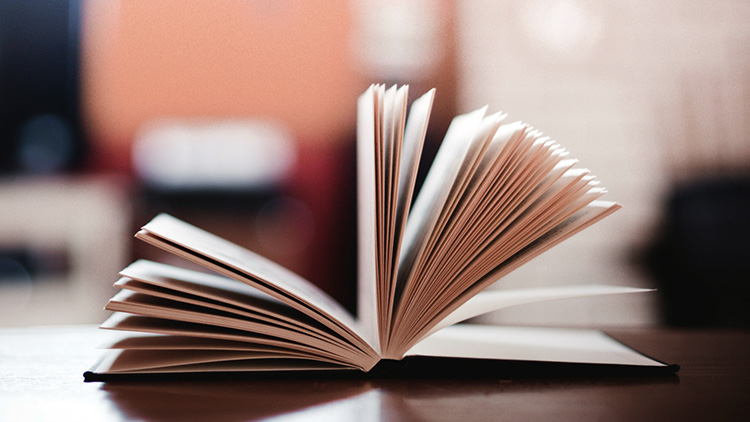
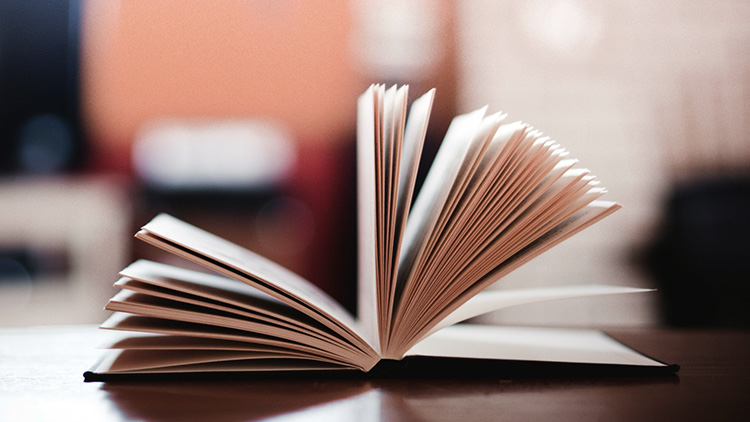
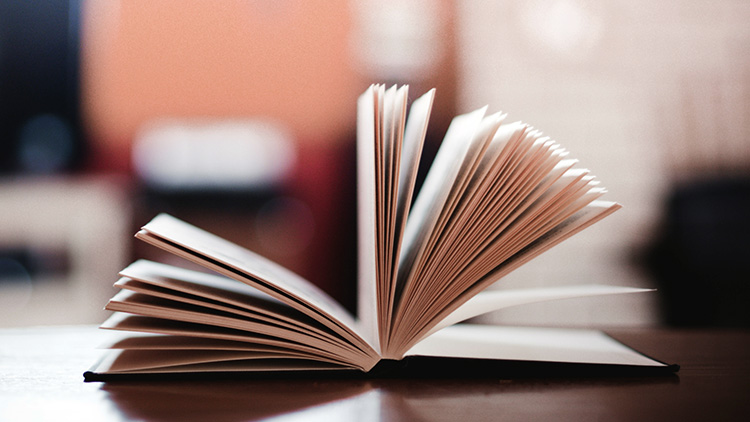
之後會出現"先決條件檢查"對話方塊,選中"全部忽略"並單擊"下一步"以繼續。
部分機器沒有出現該畫面,可直接忽略。
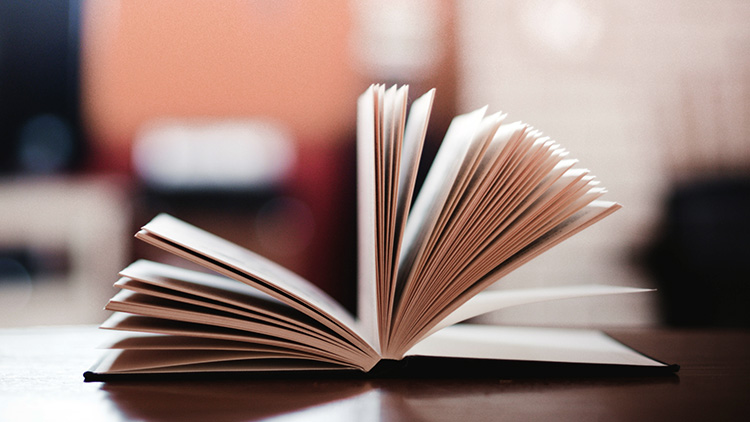
之後點選"完成"就開始安裝了。接下來就是”安裝產品“介面......

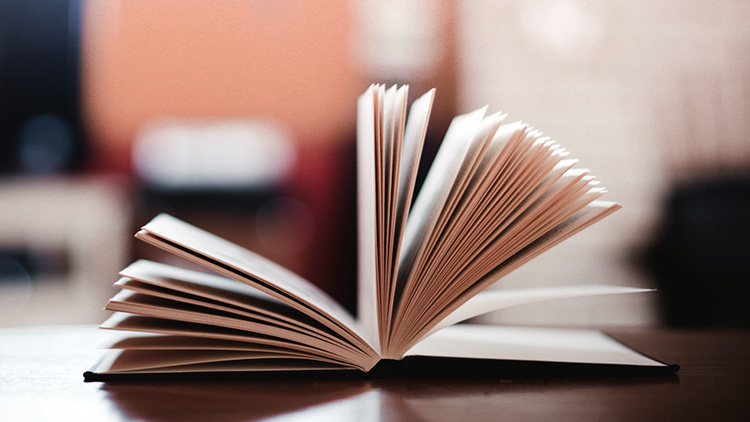
登陸和查詢:在連線身份裡選擇"SYSDBA",再使用者名稱處輸入"sys",密碼為你最初設定的密碼(如上:123456),點選"登陸"你就可以訪問資料庫及查詢資料了。

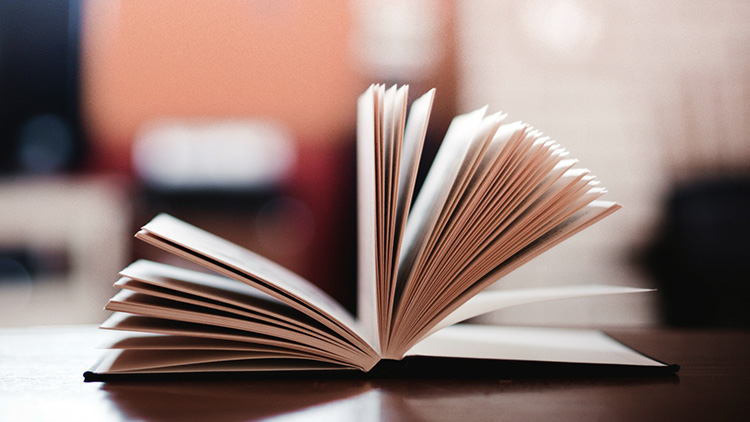
【伺服器類安裝過程】
安裝選項。直接選擇預設的“建立和配置資料庫”,如下圖所示,單擊下一步。
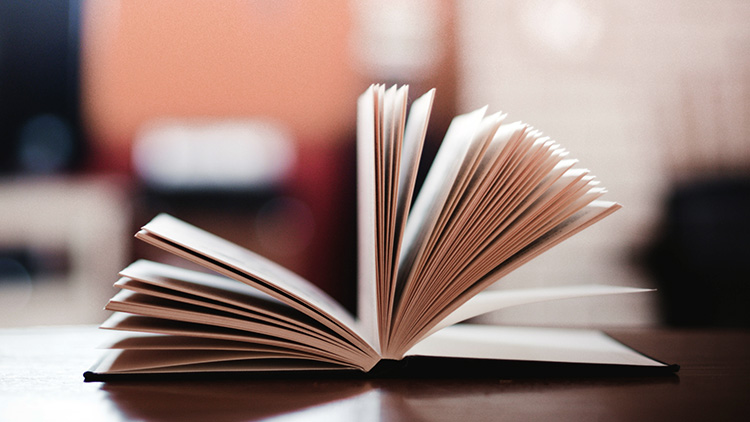
系統類。由於咱們安裝的是伺服器,所以選擇“伺服器類”,如下圖所示,單擊下一步。
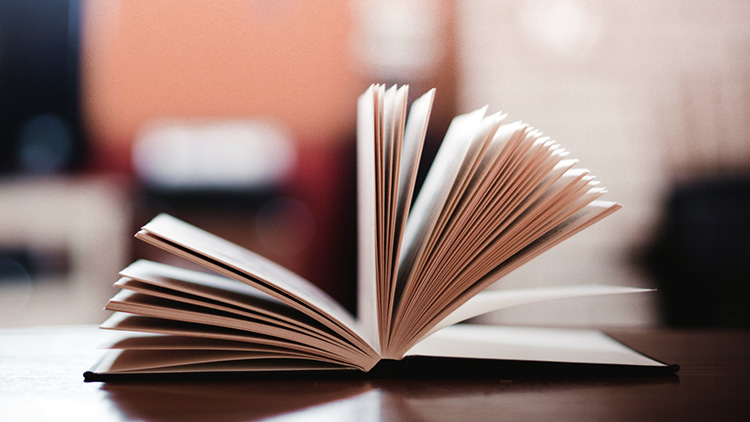
網格安裝選項。選擇“單例項資料庫安裝”,如下圖所示,單擊下一步。
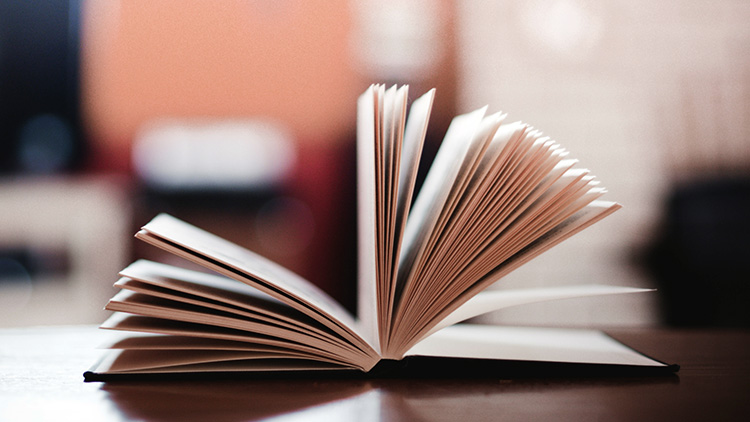
安裝型別。選擇“高階安裝”,如下圖所示,單擊下一步。

產品語言。直接預設即可(簡體中文、英語),如下圖所示,單擊下一步。
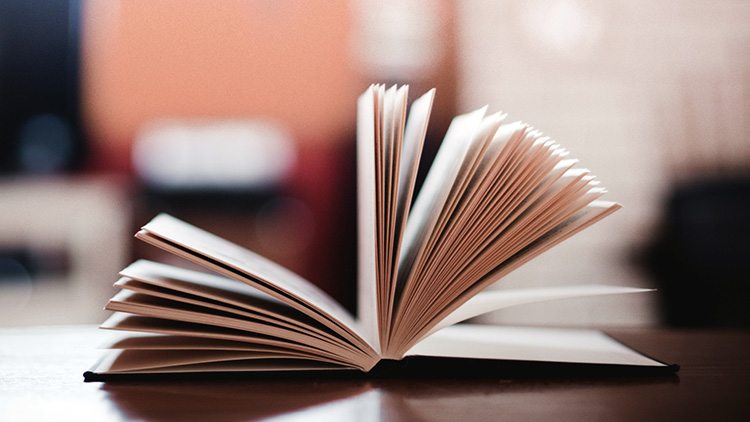
資料庫版本。選擇“企業版”,如下圖所示,單擊下一步。
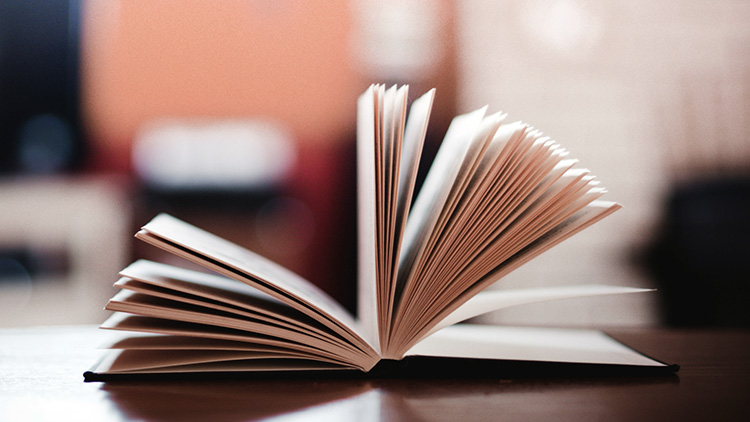
安裝位置。填入安裝路徑(只需要填“Oracle基目錄”即可,“軟體位置”會自動生成),如下圖所示,單擊下一步。
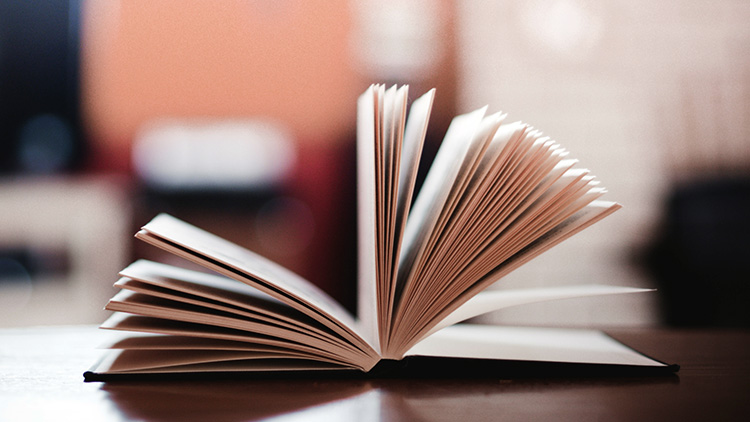
配置型別。選擇“一般用途/事務處理”,如下圖所示,單擊下一步。
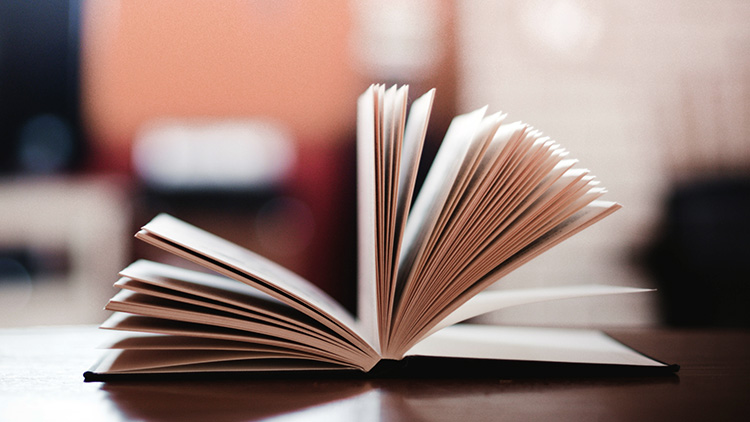
資料庫識別符號。填入全域性資料庫名和SID,如下圖所示,單擊下一步。
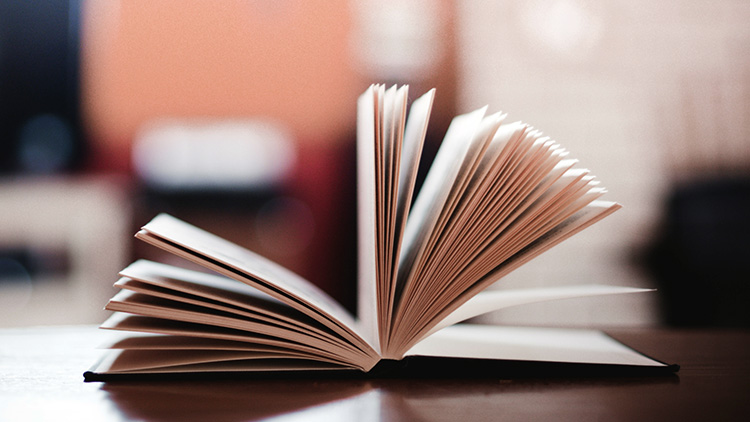
配置選項。切換到“字符集”選項卡,選擇“使用Unicode(AL32UTF8)”,如下圖所示,單擊下一步。
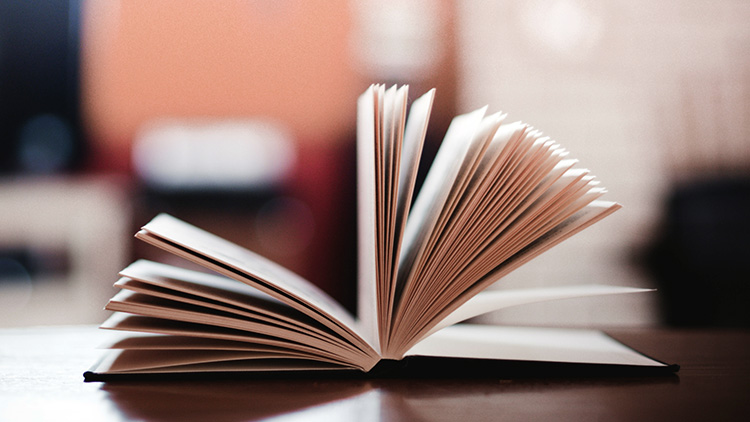
管理選項。直接單擊下一步,如下圖所示。
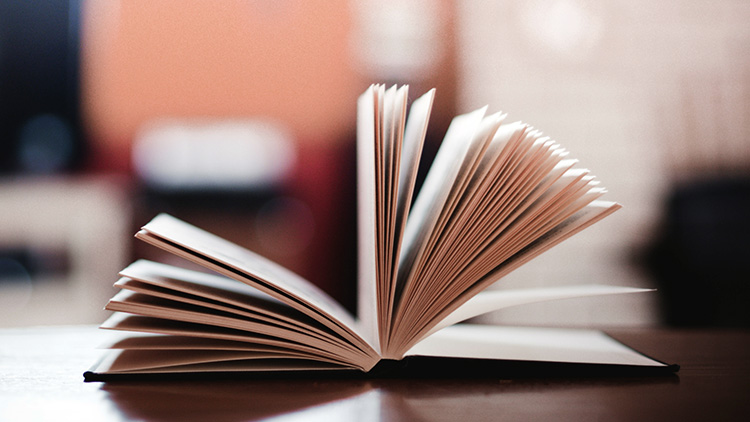
資料庫儲存。直接單擊下一步,如下圖所示。
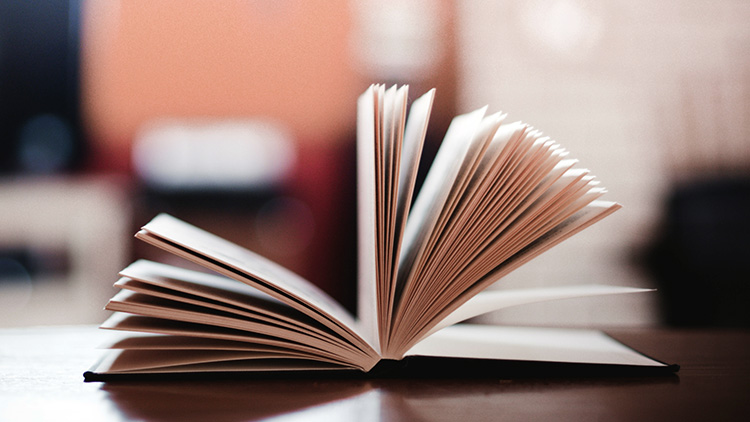
備份和恢復。如果需要對資料進行備份,就啟用自動備份,小編這裡選擇“不啟用自動備份”,如下圖所示,單擊下一步。
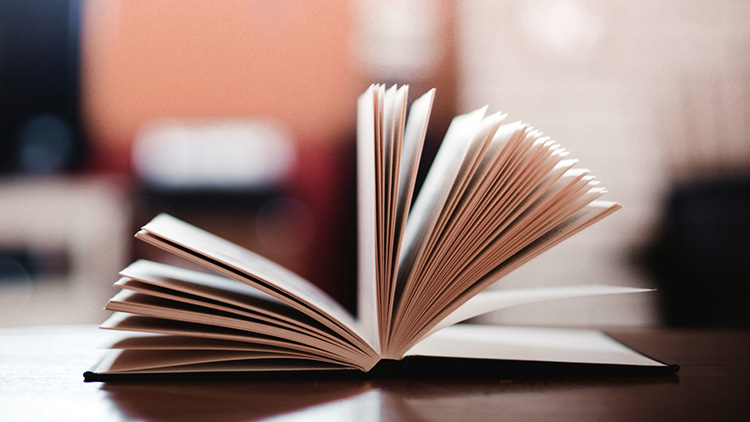
方案口令。為了便於測試,這裡使用了相同的密碼,實際部署時可根據實際情況自行決定。
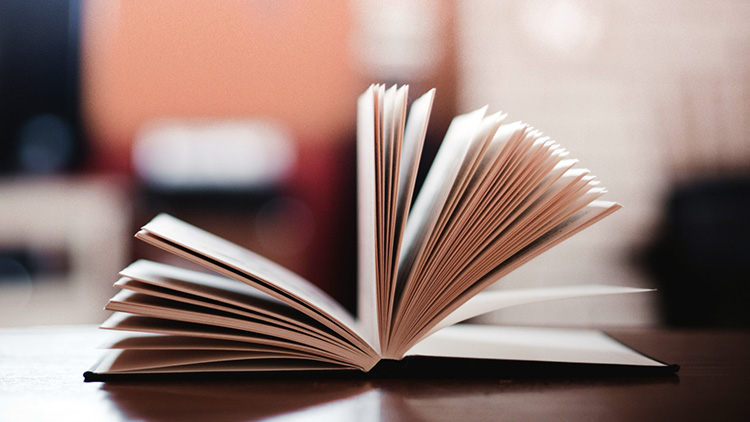
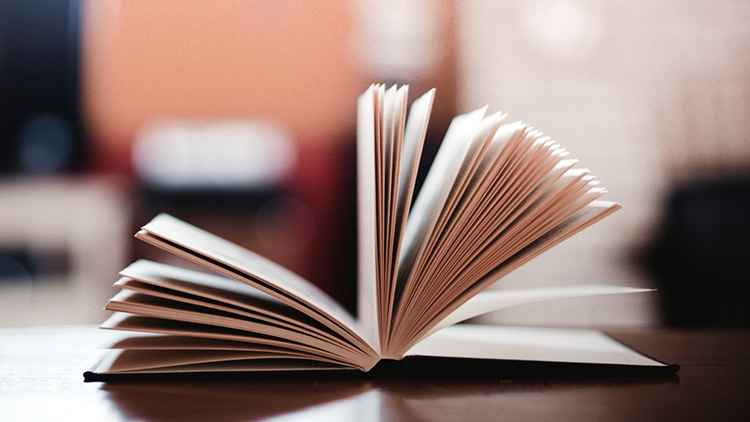
概要。完成先決條件檢查後,單擊完成就可以正式開始安裝了,如下圖所示,單擊下一步。
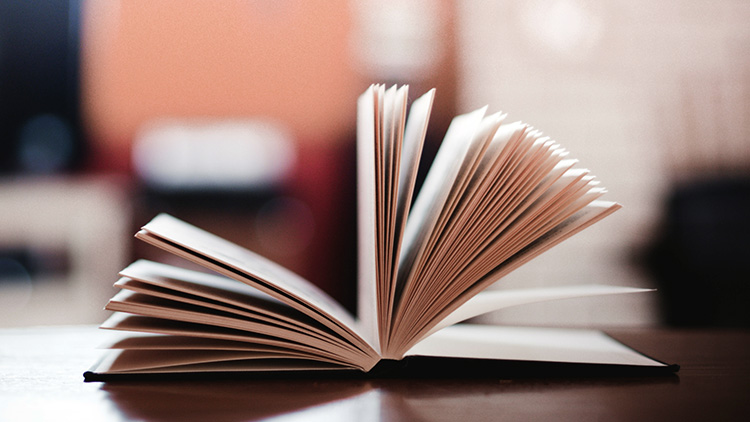
安裝產品。安裝完成後,會列出相關資料庫配置清單,這個最好截圖儲存,如下圖所示,單擊確定。
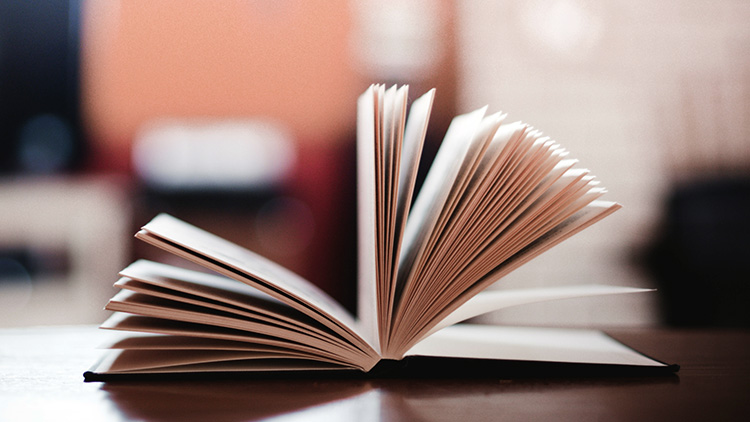
完成。這時安裝已完成,單擊關閉即可。
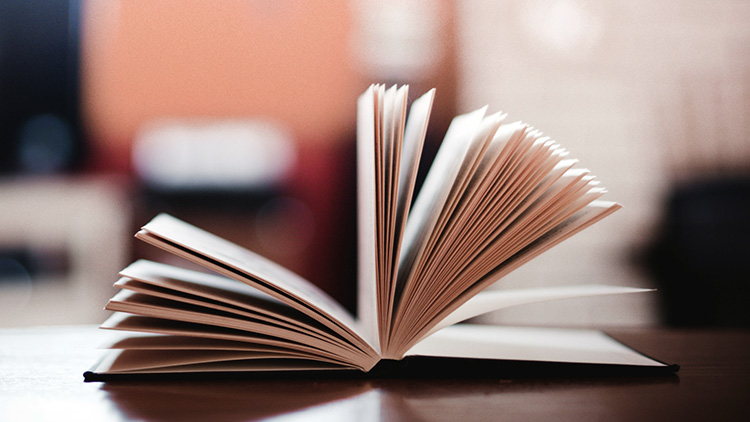
測試一下。開啟Oracle自帶的SQL PLUS,如下圖所示。
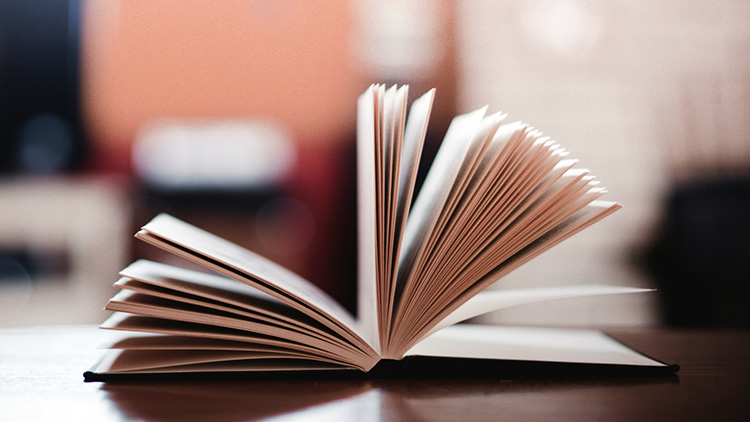
輸入使用者名稱、密碼(就是第18步設定的密碼),測試成功!可以直接輸入SQL語句了!需要注意的是,這裡Oracle輸入的口令是不顯示的。

注意,安裝完資料庫後,會預設開始很多服務,但是有很多我們是不需要的,所以可以做一些設定,如下圖:
前面5項服務平時都用不到,可以直接禁用。後面兩項 ORCL和Listener才是我們需要的,設定為手動啟用即可,以後每次需要先手動啟動一下。
注意事項:
1、要在官網下載資料庫軟體,以免下載了安裝不了。
2、Oracle的安裝程式分成2個檔案,下載後將2個檔案解壓到同一目錄即可。3、伺服器的路徑名稱中最好不要出現中文、空格等不規則字元。
4、設定金鑰時可設定任意字元,最好為自己常用易用字元。
本文整理自百度經驗:
1、Oracle 11g R2在win7 64位的安裝流程圖解
http://jingyan.baidu.com/article/3d69c55165bc94f0cf02d7d9.html
2、Oracle 11g伺服器安裝詳細步驟——圖文教程
http://jingyan.baidu.com/article/363872eccfb9266e4aa16f5d.html